Embora existam atributos claros que definem uma TV e um monitor de PC, com o passar dos dias suas diferenças são reduzidas. Frequentemente, alguns usuários tendem a usar televisores para jogar ou simplesmente para transmitir qualquer conteúdo de um computador. Por esta razão, é importante enfatizar aprender Como usar ou usar minha TV como tela de PC ou monitor passo a passo.
Como usar a TV como monitor de PC sem usar cabos
sim, é possível usar nossa televisão como um monitor de PC sem ter que conectá-la a ela, o que precisamos para alcançá-lo é seguir os seguintes passos: primeiro devemos olhar para o tipo de televisão que queremos conectar, conhecer o procedimento adequado. Hoje temos dispositivos como o Google Chromecast, com o qual adicionamos várias funções a uma televisão, entre elas Conectividade Wi-Fi que será útil para emparelhar a tela com o PC.
No caso de uma Smart TV, a resposta é mais simples, já que a maioria deles é compatível com compartilhamento de tela, programa que vem por padrão. instalado no windows 8.1 e isso nos permite conectar a TV sem fio e usá-la como um monitor.

Como conectar meu PC a uma Smart TV com HDMI
É possível usar uma tela de laptop como monitor de PC. Mas, Você já se perguntou se é viável projetar imagens e outros conteúdos de um PC para uma televisão?? Se a solução for sim, Sugerimos que você leia o seguinte procedimento.
Verifique a compatibilidade entre as conexões
Em primeiro lugar, é essencial verificar a compatibilidade entre as conexões da TV e do PC. A tal efeito, certifique-se de que há uma conexão VGA ou HDMI (o mais moderno). Se você tem uma TV antiga, você pode não encontrar a conexão HDMI, mas não se preocupe porque você pode usar a porta VGA.
Pegue o cabo para criar a conexão
É hora de obter o Cabo VGA ou HDMI para conectar seu computador a uma TV. Você deve conectar este cabo na respectiva porta do seu equipamento e sua televisão.
Subseqüentemente, Acesse o menu da TV e localize a opção de entrada ou “Entrada” o “Fonte”. Lá você deve selecionar a fonte da imagem que corresponde à conexão HDMI ou VGA.
Uma Smart TV pode ser usada como monitor para um PC com WiFi??
Praticamente todas as Smart TVs têm tecnologia de compartilhamento de tela por padrão, com nomes diferentes como: Elenco AllShare, Miracast o Display Mirroring, cujo objetivo é conectar a TV à rede Wi-Fi, o que nos permite determinar nossa smart TV como um monitor, devemos ter o PC conectado na mesma rede.
Como configurar uma Smart TV como monitor do Windows
Tudo o que faremos é ativar o compartilhamento de tela em nossa Smart TV e entrar na configuração do Windows 8.1 ou versões superiores, Enterokay 'Dispositivos conectados’ e selecione 'Adicionar um dispositivo’, sua TV deve estar imediatamente disponível para sincronizar, nós escolhemos e deve se conectar sem nenhum problema.
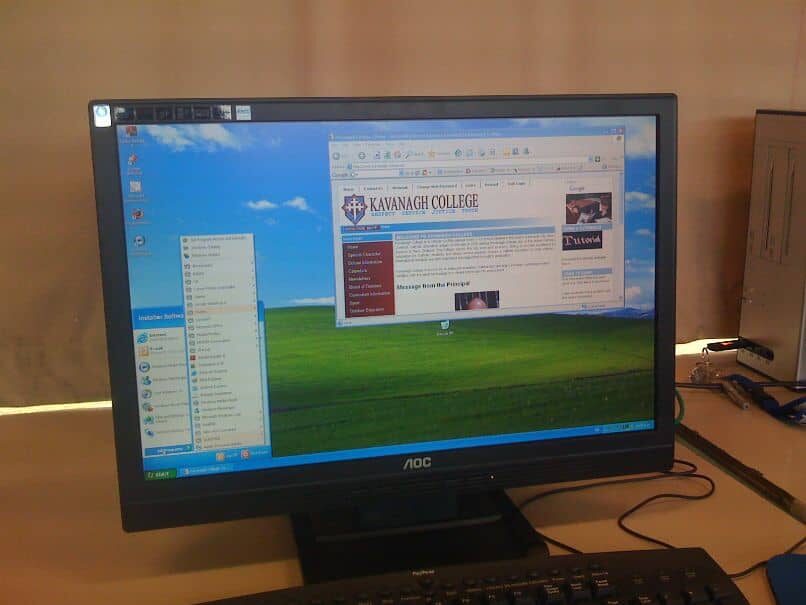
Determine as cores da TV
Para definir a cor toda para aquela de nossa preferência na televisão, primeiro devemos entrar no menu e configurações, escolha a guia ‘imagem’ e posteriormente vamos para a 'configuração de especialista’Ao percorrer as diferentes opções, seremos capazes de ver o "tom da cor’ e aqui uma série de alternativas entre tons quentes e frios serão exibidos. Onde finalmente selecionamos aquele de nossa preferência.
Tempo de resposta
Quando falamos sobre 'tempo de resposta’ nós queremos dizer o tempo que leva para um pixel mudar para outra cor em nossa tela, é o tempo de transição que geralmente é medido em milissegundos. Ser muito lento pode causar um efeito de 'fantasma', Em outras palavras, podemos lançar uma sombra no objeto em movimento, por isso é aconselhável ter uma tela LCD com um tempo de resposta de 12 uma 15 em.
Razões para não usar uma TV como monitor
O que pode ser feito com uma Smart TV? Algumas pessoas podem querer criar um sistema de entretenimento por meio de jogos. Apesar disto, Vale a pena prestar atenção a alguns aspectos, como o tempo que leva para um pixel em uma televisão para alternar entre estados bem como o tempo que leva para executar um comando.
Mesmo que a telas de televisão exibe cores muito vivas projetadas para assistir filmes, este atributo pode ser contraproducente ao jogar videogames. Por tanto, a ideia de jogar usando uma tela de televisão não é das melhores, uma vez que os monitores têm tecnologias mais adaptáveis para determinar um espaço de jogo.
Problemas de taxa de atualização
Quando falamos sobre 'hora do lanche'’ nos referimos ao número de quadros de imagem que a tela pode transmitir por segundo, se nossa tela tiver um bom tempo de atualização, podemos ver uma imagem mais suave e mais fluida, sem piscar. Para evitar problemas com esta qualidade, é aconselhável obter uma tela LCD. Se você já tem um e tem esse problema, o problema deve ser devido ao software.
Resolução de imagem
A resolução da imagem é um ponto muito importante ao usar nossa tela, uma vez que pode tornar nossa experiência como usuários mais agradável, Se você pretende ajustar a resolução de sua tela, o que você deve fazer é ajustar o tamanho da imagem entrando em Configurações, esta opção corrige automaticamente a resolução da imagem.

Cor lacrimejante
Esse erro em nossa tela é um rasgo chato que podemos ver na imagem que ela transmite, também pode se manifestar com uma distorção de cores. Isso acontece quando o número de quadros que nossa placa de vídeo processa é muito diferente da 'taxa de atualização’ o que nosso monitor pode suportar. No momento, as telas de LCD não sofrem com esse problema, mas se você tiver um um pouco mais antigo, pode resolvê-lo instalando um driver para sua placa de vídeo.
Diferenças entre uma TV e um monitor de PC
Uma das diferenças mais claras entre uma televisão e um monitor de PC está relacionada à interatividade. As TVs devem estar conectadas a um PC para visualizar determinado conteúdo, enquanto os monitores podem ter monitores interativos e ligar diretamente a um processador.
Quanto ao tipo de instalação, Um monitor de PC precisa de uma instalação vertical ou horizontal, enquanto as TVs só podem ser instaladas horizontalmente para não afeta a exibição da imagem. além do que, além do mais, com os monitores podemos gerenciar o conteúdo remotamente enquanto com uma televisão é necessário usar um painel com botões ou um controle sem fio.
Você está tendo problemas para usar sua TV como monitor de PC??
Se você não conseguir visualizar o conteúdo do PC na sua TV, provavelmente precisa tela de configuração a mão. Para fazer isso, clique com o botão direito na área de trabalho, selecionar “Configurações de tela” e procure a opção “Configurações avançadas de exibição”. Em resumo, selecione o dispositivo para alterar a resolução e a profundidade de bits.
Postagem Relacionada:
- O que fazer se meu celular chinês não se conectar ao WiFi – Configurar Android
- Moneda virtual Ethereum: o que é, para que serve e como usar
- É legal gravar uma chamada sem pedir consentimento?
- Como baixar e instalar My Sugar Daddy no seu celular
- Como definir as configurações de privacidade de contatos no WhatsApp
- Como instalar a Google Play Store na minha Sony Smart Tv – Facilmente






